Interfaz Bluetooth:Cómo interactuar con módulos Bluetooth
Cuando la mayoría de las personas comienzan a trabajar con microcontroladores Arduino, no conocen todos los módulos de expansión y escudos disponibles para ellos. Si bien Arduino Uno es uno de los microcontroladores más populares a nivel mundial, no cuenta con conectividad Bluetooth.
Ciertamente, puede comprar una placa con Bluetooth incorporado como Arduino BT o Raspberry Pi 4, que cuenta con la funcionalidad Bluetooth incorporada. Sin embargo, estos tableros son más caros, más voluminosos y quizás menos divertidos de usar para sus proyectos. Entonces, ¿qué haces cuando quieres agregar conectividad Bluetooth a un microcontrolador que no tiene ninguno?
Su mejor opción es conectarlo con un módulo Bluetooth. En consecuencia, esta guía le mostrará cómo conectar su microcontrolador con un módulo Bluetooth. Esto le permitirá conectar de forma inalámbrica su microcontrolador a dispositivos habilitados para Bluetooth, como teléfonos inteligentes y computadoras.
¿Qué es la interfaz Bluetooth?

Sensor Bluetooth, protoboard y Arduino Uno
Hoy en día, Bluetooth es uno de los estándares de conexión inalámbrica más ubicuos del mundo. Lo usamos para transferir e intercambiar datos entre dispositivos. La interfaz Bluetooth describe el uso o la activación de un dispositivo Bluetooth. Mientras usamos estándares como Wi-Fi para conexiones de largo alcance, usamos Bluetooth para conexiones de corta distancia y transferencia de datos. Sin embargo, el último estándar de Bluetooth (5.2) puede alcanzar rangos de hasta 400 m con una velocidad de datos de 2 Mbps.
Podemos esperar que las versiones futuras logren distancias de mayor alcance con umbrales y rendimientos más altos. Sin embargo, cada vez que usa su teléfono celular para transferir datos o conectarse a otro dispositivo, eso es esencialmente una interfaz Bluetooth. Nuevamente, muchos microcontroladores no vienen con la funcionalidad Bluetooth incorporada. Por lo tanto, si desea lograr una interfaz Bluetooth con ellos, debe ampliarlos o agregar otra placa.
A continuación, le mostraremos cómo agregar una interfaz Bluetooth a un microcontrolador usando un módulo Bluetooth.
Módulos Bluetooth y cómo funcionan

Los Módulos Bluetooth
Los módulos Bluetooth le permiten conectar su microcontrolador y computadoras de placa única con dispositivos externos. También podemos referirnos a ellos como sensores Bluetooth. Sin embargo, estos dispositivos solo son necesarios si su placa no tiene capacidades de Bluetooth incorporadas. Los módulos Bluetooth más comunes son HC-05 y HC-06.
Cuando compre un módulo Bluetooth, lo encontrará como un rectángulo verde en una placa de conexión azul cuadrada. La placa de conexión proporciona pines al módulo Bluetooth que le permiten conectarlo fácilmente a una placa de prueba.
Para aplicaciones simples, el HC-05 y el HC-06 funcionan de manera idéntica en sus modos esclavos. Sin embargo, le sugerimos que use el HC-05 porque le permite cambiar entre el modo esclavo y el modo maestro. Por el contrario, solo es posible operar el HC-06 como un dispositivo esclavo. Por lo tanto, si desea conectar dos proyectos Arduino, necesitará un módulo Bluetooth HC-05 para que pueda iniciar una conexión Bluetooth y configurarla.
La estructura de un módulo Bluetooth
Si observa la parte posterior del módulo Bluetooth, encontrará etiquetas para los pinouts. En la mayoría de los casos, solo tendrá que preocuparse por los pines de la fuente de alimentación. Principalmente VCC y tierra (GND). Sin embargo, además de estos pines, también tenemos pines de datos:RXD y TXD.
RXD recibe datos mientras que TXD envía datos. Si está utilizando el HC-05, notará dos pines que el HC-06 no tiene. Nos referimos a estos pines como habilitar (EN) y pin de salida de estado (ESTADO). También puede escuchar que la gente se refiere al pin de habilitación como el pin clave.
Cuando trabaje con módulos Bluetooth, debe prestar especial atención a la tensión de alimentación. Cualquier valor entre 3,6 voltios y 6 voltios es seguro. Los pines de datos requerirán señales digitales de 3,3 voltios.
Cómo conectar el módulo Bluetooth con su proyecto y teléfono Arduino

Sensor Bluetooth
Para mostrarle cómo funciona la interfaz Bluetooth, hemos incluido un tutorial básico sobre cómo conectar su proyecto Arduino a su teléfono móvil mediante un módulo Bluetooth.
Componentes necesarios
- Módulo Bluetooth HC-05 o Módulo Bluetooth HC-06
- Protoboard
- Arduino Uno
- Resistencia de 2,2 kΩ
- Resistencia de 5,7 KΩ
- Cables de núcleo sólido
- Software Arduino IDE
Instrucciones
Configuración del hardware
- Conecte los cables de los pines 5V y GND en su Arduino Uno, ajústelos a los rieles de alimentación en su protoboard; y luego aliméntelos a su módulo Bluetooth, conectándolos a los pines VCC y GND.
- Conecte el pin de transmisión de su Arduino Uno a la placa mientras usa sus resistencias para crear un divisor de voltaje en serie con GRAND. El centro debe desconectarse y conectarse al pin RXC. Esto se debe a que el módulo Bluetooth requiere un nivel de voltaje de transmisión más bajo.
- Alimente el pin TXD en el HC-05 enrutando un cable a través de la placa de prueba desde el pin de recepción en su Arduino Uno.
Si sigue correctamente los pasos de cableado anteriores, su proyecto debería verse así:
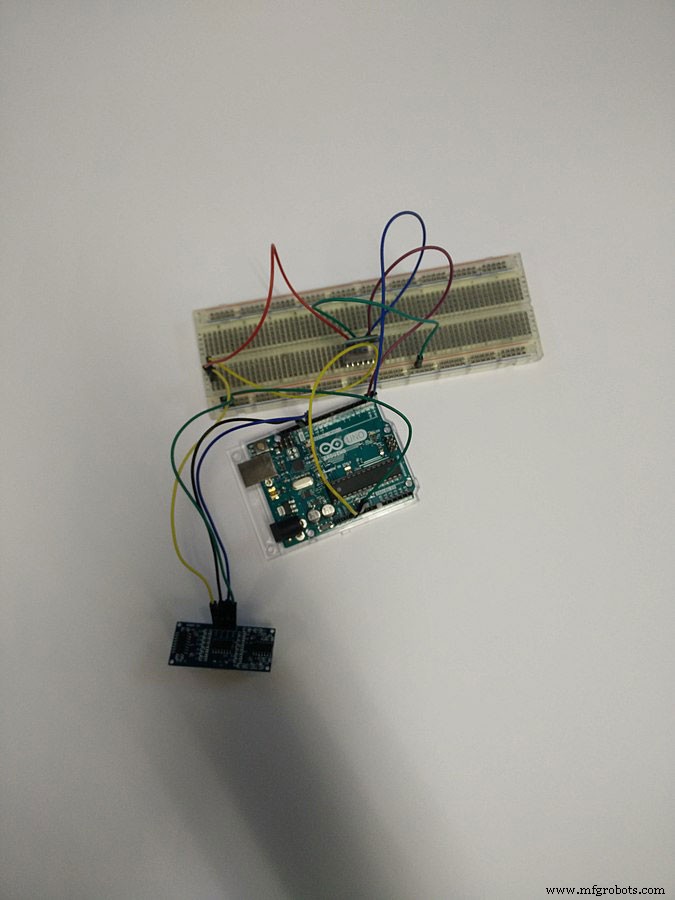
Arduino Uno conectado al módulo HC-05
Configuración del software
Para que nuestro proyecto funcione correctamente, necesitamos escribir un código que nos permita escuchar los datos y recibirlos de una fuente Bluetooth. Luego, imprimiremos el resultado en la computadora usando nuestro puerto serial.
Básicamente, usaremos este proyecto como un receptor Bluetooth para la computadora. Por lo tanto, debemos escribir un boceto para el terminal Bluetooth.
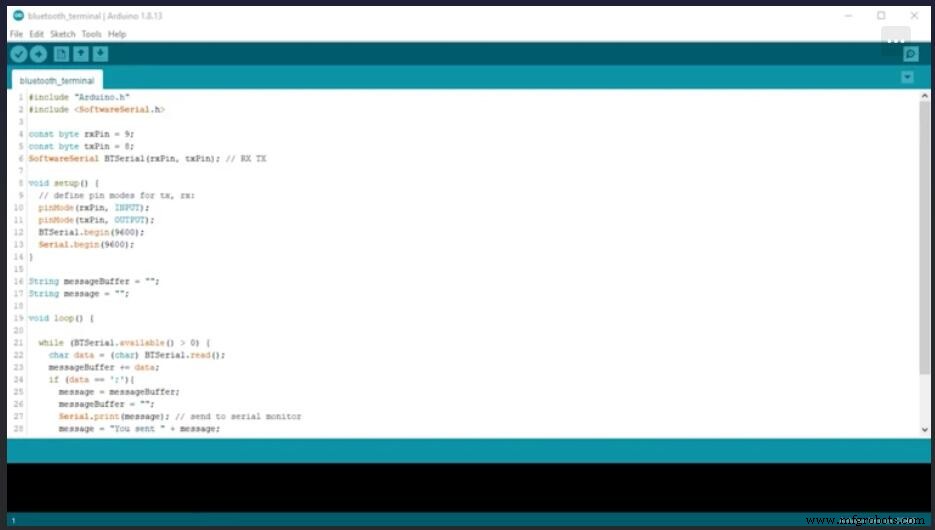
Bosquejo de terminal Bluetooth 1
Paso 1
Necesitamos usar algunas funciones y clases de la biblioteca Software Serial. Permitirán que Arduino se comunique a través de Bluetooth. Por lo tanto, debe incluirlo en el boceto.
Paso 2
Una vez que haya importado la biblioteca, debe especificar qué pines seriales está utilizando para enviar y recibir datos. En nuestro ejemplo anterior, usamos el pin 9 para nuestro pin de recepción (rxPin) y el pin 8 para nuestro pin de transmisión (txPin).
Paso 3
A continuación, crea una instancia de un objeto serial de software (SoftwareSerial) usando los valores que definimos en el paso anterior como argumentos. En el ejemplo anterior, llamamos a nuestro objeto serial de software BTSerial.
Paso 4
A continuación, defina una nueva función llamada configuración. Define qué pines son para entrada y salida. Por defecto, el módulo Bluetooth HC-05 se comunica con el Arduino a 9600 baudios; podemos modificar eso. Sin embargo, lo mantuvimos igual en nuestro ejemplo porque está más cerca de la tasa de baudios precisa.
Paso 5
A continuación, defina dos variables de cadena que usaremos para los mensajes. Finalmente, cree una función de bucle Arduino con un bucle while. Usaremos este ciclo para escuchar cualquier comunicación entre Arduino y los dispositivos Bluetooth.
Si el Arduino recibe algún dato, lo imprimirá, usando un punto y coma como terminador de línea.
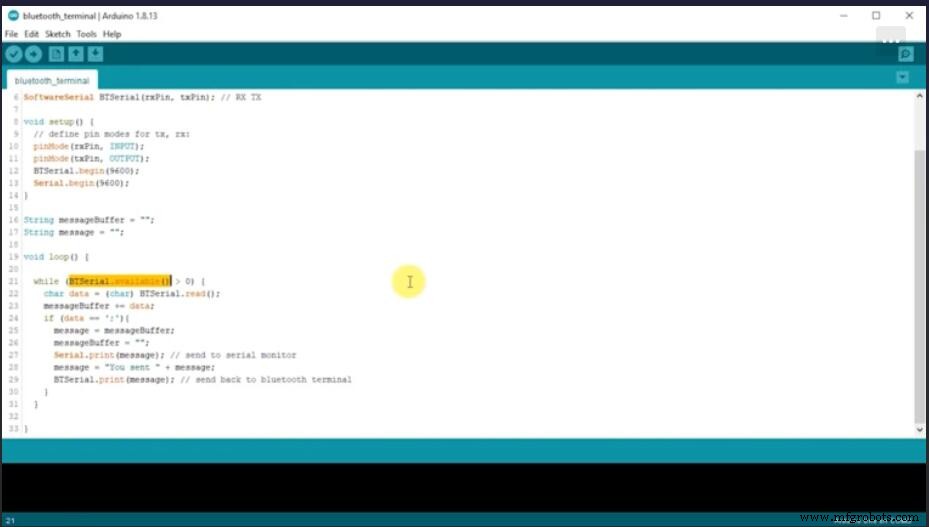
Bosquejo de terminal Bluetooth 2
Una vez que haya escrito el boceto, debe cargarlo en su Arduino. A continuación, deberá emparejar su teléfono con su proyecto Arduino. Esto permitirá que su teléfono móvil se comunique con el módulo Bluetooth.
Comunicándose con el dispositivo Bluetooth
Cuando encienda el Arduino usando el interruptor de botón, debería notar una luz roja intermitente del módulo Bluetooth. Esto sugiere que está en modo de emparejamiento. Debe ingresar a la configuración de Bluetooth de su teléfono y buscar cualquier dispositivo cercano.
Debajo de los dispositivos disponibles, debería ver una entrada relacionada con su módulo. Seleccione la entrada y vincúlela con su teléfono. Te pedirá un código de emparejamiento. El código de emparejamiento suele ser "1234". Ahora que ha emparejado el dispositivo, puede comenzar a comunicarse con él. Sin embargo, necesitará una aplicación móvil para hacerlo.
Vaya a la tienda de aplicaciones de su teléfono y descargue una aplicación de terminal Bluetooth en serie. La aplicación necesita una terminal que le permita escribir mensajes y luego enviarlos a su proyecto. Además, también debe poder ver los avisos que recibe del dispositivo.
Asegúrate de que la aplicación que decidas usar sea compatible con el Bluetooth clásico (Bluetooth Classic), o puede que no funcione con tu proyecto.
Una vez que haya descargado la aplicación, regrese a su computadora, abra el IDE de Arduino y abra el monitor en serie para el boceto de Bluetooth. Asegúrese de que el monitor serie esté utilizando 9600 baudios o la cantidad de baudios que especificó anteriormente.
Vuelva a la aplicación de terminal Bluetooth en su teléfono y seleccione el proyecto Arduino Bluetooth como dispositivo. Una vez que se conecta, puede escribir un mensaje en la aplicación de terminal. Asegúrese de agregar un punto y coma (;) al final del mensaje para indicar el final del mensaje.
Resumen
Si sigue los pasos anteriores correctamente, debería recibir un mensaje que le informe que el proyecto Arduino ha recibido un mensaje. El mensaje también debería aparecer en la pantalla de su computadora a través de la terminal serie de Arduino IDE. Nuevamente, este es un proyecto simple que es adecuado para principiantes y principiantes. Una vez que comprenda los conceptos básicos, puede realizar proyectos más complejos. Por ejemplo, puede agregar un botón pulsador, un LED incorporado o un motor de CC. Incluso puede usarlo para enviar publicaciones por correo electrónico. No obstante, esperamos que esta guía le haya resultado útil. Como siempre, gracias por leer.
Tecnología Industrial
- Módulos de Python
- Cómo evitar errores con los proyectos de análisis de datos
- Diseñar con Bluetooth Mesh:¿Chip o módulo?
- Qué es la interfaz en Java:cómo implementar la interfaz con un ejemplo
- Cómo crear un esquema eléctrico con CAE E3.series
- Cómo enrutar paneles con E3.series
- Cómo impulsar el cumplimiento con menos inventario
- Python - Módulos
- Cómo conectar Arduino Mega con el módulo GPS NEO-6M
- nRF24L01 - Cómo funciona, interfaz Arduino, circuitos, códigos
- Cómo funciona el sensor PIR y cómo usarlo con Arduino



